Publicación e instalación de paquetes de Python (CLI)
Azure DevOps Services | Azure DevOps Server 2022 | Azure DevOps Server 2019
Azure Artifacts permite a los desarrolladores administrar sus dependencias desde una sola fuente. Puede publicar e instalar paquetes de Python en y desde la fuente mediante la línea de comandos. En este artículo aprenderá a:
- Cree una nueva fuente.
- Publique paquetes de Python en una fuente.
- Instale paquetes de Python desde una fuente.
Requisitos previos
Una organización de Azure DevOps. cree una de forma gratuita.
Un proyecto de Azure DevOps. Cree un nuevo proyecto si aún no ha creado ninguno.
Descargue e instale Python.
Crear feed
Inicie sesión en su organización de Azure DevOps y vaya a su proyecto.
Seleccione Artefactos y, a continuación, Crear feed.
Proporcione un nombre para la fuente, elija la opción Visibilidad que define quién puede ver los paquetes, active Incluir paquetes de orígenes públicos comunes si desea incluir paquetes de orígenes como nuget.org o npmjs.com, y para Ámbito, decida si la fuente debe tener ámbito en el proyecto o en toda la organización.
Seleccione Crear cuando haya terminado.
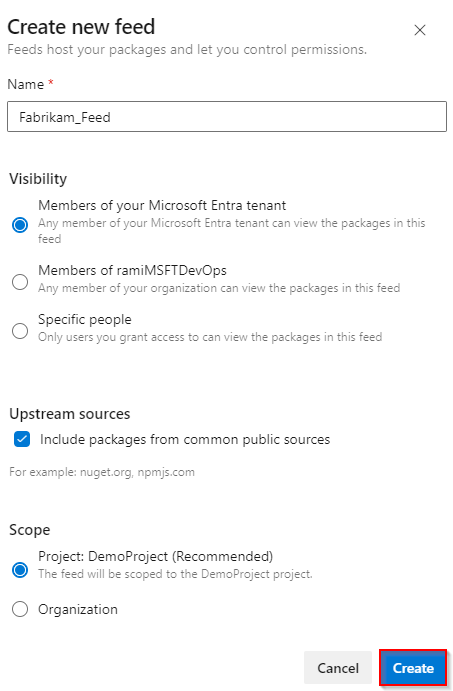
Inicie sesión en el servidor de Azure DevOps y vaya al proyecto.
Seleccione Artefactos y, a continuación, Crear feed.
Proporcione un nombre para la fuente, elija la opción Visibilidad que define quién puede ver los paquetes, active Incluir paquetes de orígenes públicos comunes si desea incluir paquetes de orígenes como nuget.org o npmjs.com, y para Ámbito, decida si la fuente debe tener ámbito en el proyecto o en toda la organización.
Seleccione Crear cuando haya terminado.
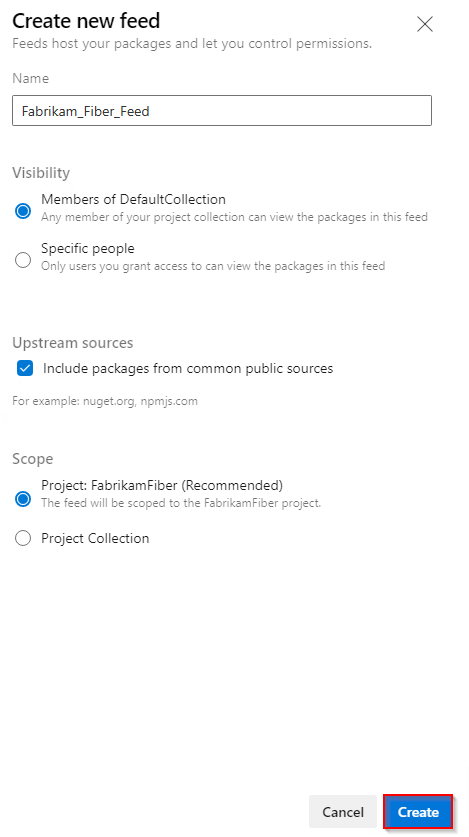
Seleccione Crear cuando haya terminado.
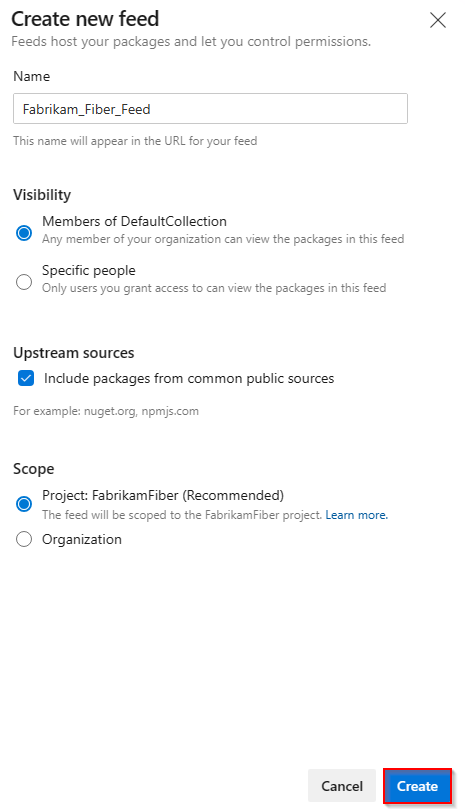
Inicie sesión en el servidor de Azure DevOps y vaya al proyecto.
Seleccione Artefactos y, a continuación, seleccione Nueva fuente.
En Nombre, escriba un nombre descriptivo para la fuente.
En Visibilidad, seleccione una opción para indicar quién puede ver los paquetes dentro de la fuente.
Si desea incluir paquetes de orígenes públicos, seleccione la opción Usar paquetes de orígenes públicos a través de esta fuente .
Seleccione Crear cuando haya terminado.
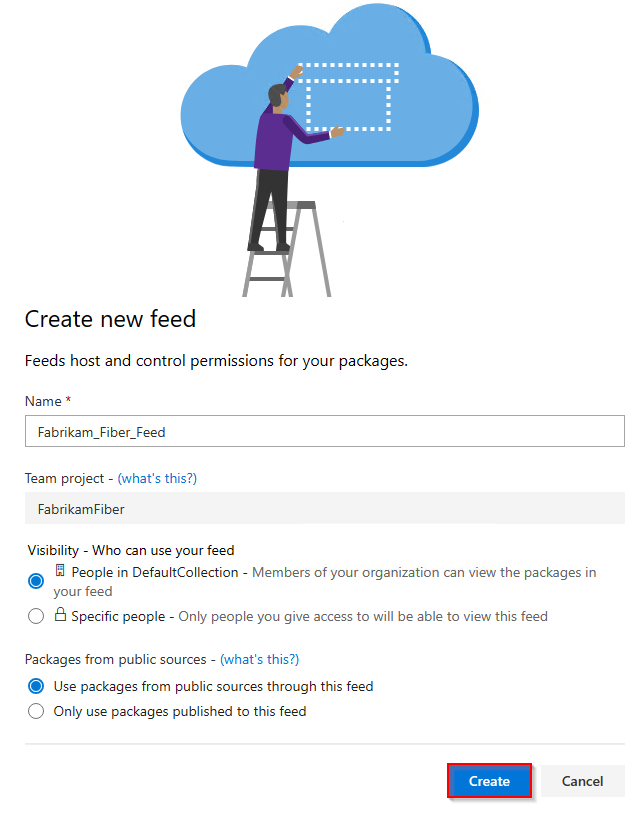
Nota:
De forma predeterminada, las fuentes recién creadas tienen el valor del servicio de compilación del proyecto establecido en Fuente y Lector ascendente (Colaborador).
Publicar paquetes
Inicie sesión en su organización de Azure DevOps y vaya a su proyecto.
Seleccione Artefactos y, a continuación, seleccione Conectar a la fuente.
Seleccione twine en el área de navegación izquierda. Si esta es la primera vez que usa Azure Artifacts con twine, asegúrese de instalar los requisitos previos seleccionando Obtener las herramientas y siguiendo los pasos proporcionados.
Agregue un archivo .pypirc al directorio principal y pegue el fragmento de código proporcionado en él. El archivo debe tener un aspecto similar al siguiente fragmento de código. Si ya tiene un .pypirc que contiene credenciales para el índice de PyPI público, se recomienda quitar la sección [pypi] para evitar la publicación accidental de paquetes privados en PyPI.
[distutils] Index-servers = FEED_NAME [FEED_NAME] Repository = https://pkgs.dev.azure.com/ORGANIZATION_NAME/PROJECT_NAME/_packaging/FEED_NAME/pypi/upload/Ejecute el siguiente comando en el directorio del proyecto para crear distribuciones de origen y ruedas.
python setup.py sdist bdist_wheelEjecute el siguiente comando para publicar el paquete. Use la marca -r REPOSITORY_NAME para asegurarse de que los paquetes privados no se publican accidentalmente en PyPI.
twine upload -r REPOSITORY_NAME dist/*
Importante
Debe tener twine 1.13.0 o superior para usar artefactos y llaves. Consulte Requisitos de uso para obtener más detalles.
Instalar paquetes
Inicie sesión en su organización de Azure DevOps y vaya a su proyecto.
Seleccione Artefactos y, a continuación, seleccione Conectar a la fuente.
Seleccione pip en el área de navegación izquierda. Si es la primera vez que usa Azure Artifacts con pip, asegúrese de instalar los requisitos previos seleccionando Obtener las herramientas y siguiendo los pasos proporcionados.
Cree un entorno virtual.
Agregue un archivo pip.ini (Windows) o pip.conf (Mac/Linux) a su virtualenv y pegue el fragmento de código proporcionado en él. El archivo debe tener un aspecto similar al siguiente fragmento de código:
[global] index-url=https://pkgs.dev.azure.com/ORGANIZATION_NAME/PROJECT_NAME/_packaging/FEED_NAME/pypi/simple/Ejecute este comando en el directorio del proyecto para instalar los paquetes:
pip install
Importante
Debe tener pip 19.2 o superior para usar el keyring de artefactos. Consulte Requisitos de uso para obtener más detalles.